文章详情页
Win7提示数据错误 循环冗余检查怎么办?
浏览:86日期:2022-10-09 15:58:33
在平时的工作中,我们常常会拷贝数据,但是在拷贝的过程中却发现提示了数据错误循环冗余检查,那么当你遇到Win7提示数据错误循环冗余检查怎么办?下面小编就来教大家Win7提示数据错误循环冗余检查的解决方法吧!
方法/步骤:
1、比如更新驱动程序等操作,出现数据错误(循环冗余检查)的故障,一般是硬盘读写出错了。
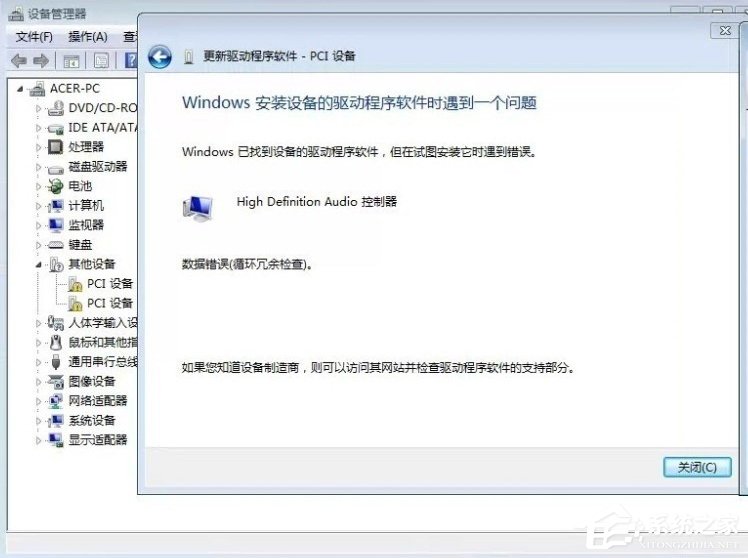
2、如果是光盘、U盘、硬盘拷贝数据出现这样的问题,也有可能是源文件毁损了。

3、遇到这样的问题,先使用排除法确定问题源头,再对其进行磁盘扫描等操作。先易后难,通常更新驱动,运行程序等操作出现这样的提示,一般都是磁盘有异常所致。使用Win+E快捷键,调出资源管理器。
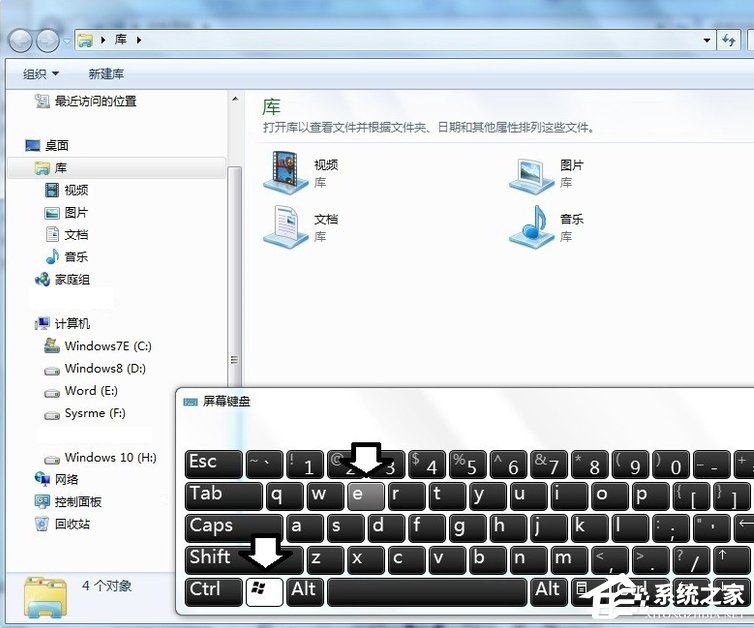
4、右键点击系统盘(通常是C盘)→属性。
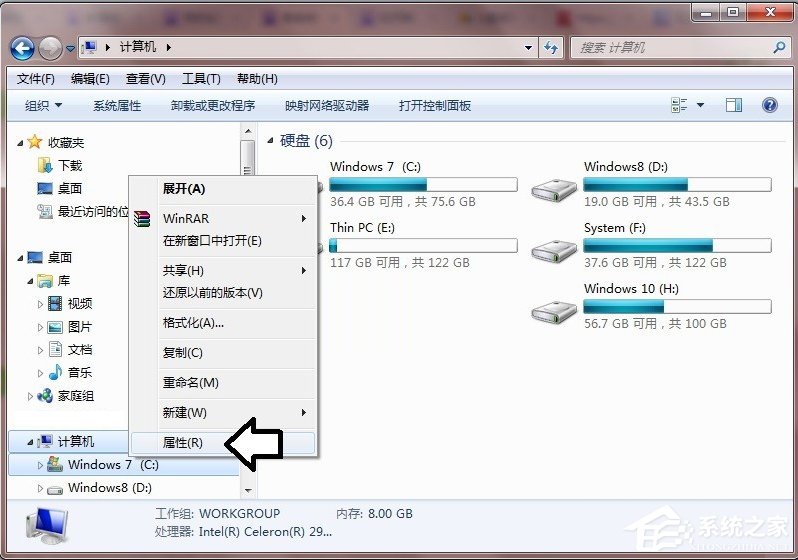
5、工具→开始检查。
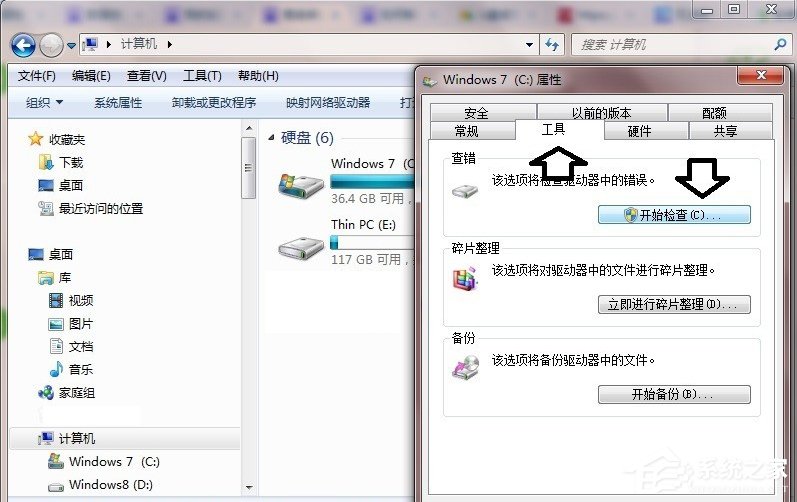
6、务必勾选两个磁盘检查、修复选项→开始。
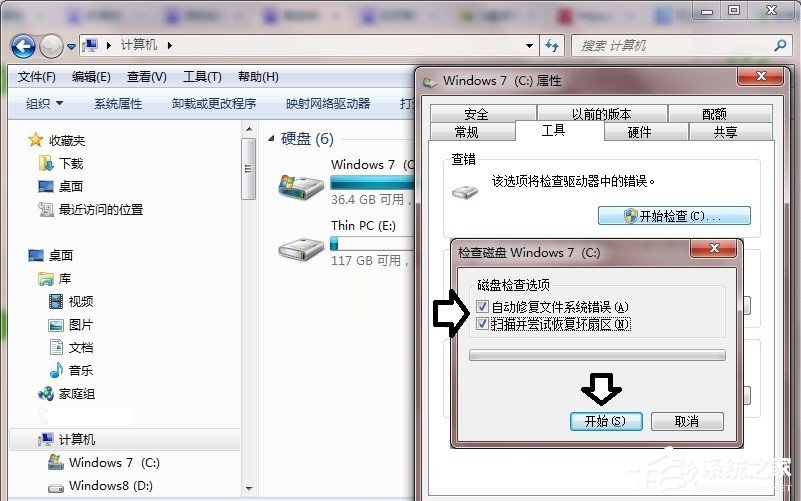
7、因为这是一个检查系统磁盘的动作(如果是非系统盘是可以在当下进行操作的),所以不能在系统正常运行的情况下进行,所以会调用计划磁盘检查的功能(重启电脑之后自动进行)→计划磁盘检查。
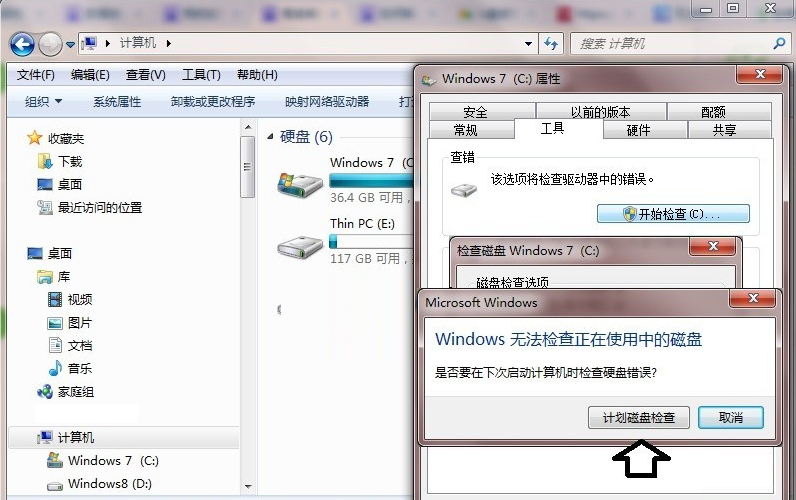
8、如果还有问题,不妨使用碎片整理进行一下系统盘。
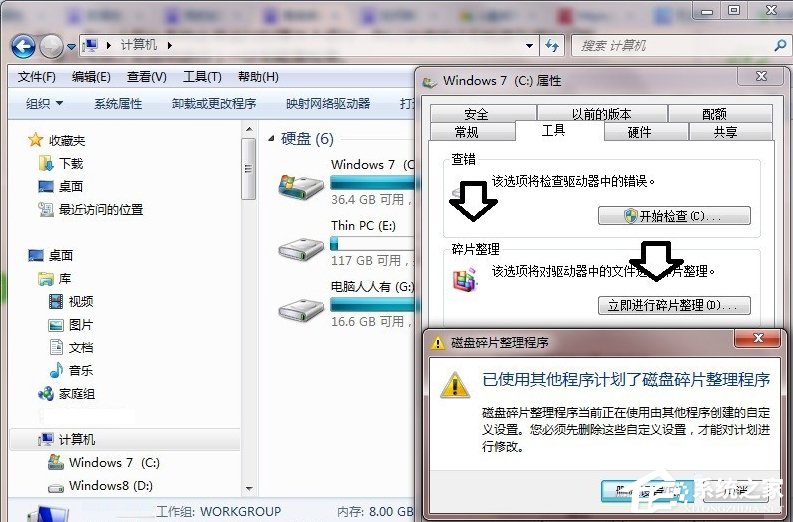
9、通过以上努力还是不能解决问题,那么说明问题比较严重了,通常是硬盘有坏道所致,这个需要使用专用的工具处理了(甚至要备份好数据,准备更换新的磁盘)。
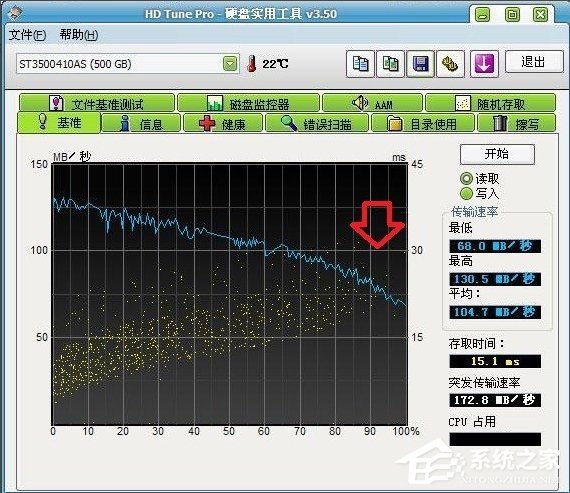
以上就是Win7提示数据错误循环冗余检查的解决方法了,方法很简单,我们只需要先进行磁盘检查,然后在进行碎片整理,最后还是不行的话,建议用坏道修复工具进行修复。
相关文章:
排行榜

 网公网安备
网公网安备